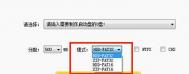怎么打开win8/win8.1系统设备管理器
1、切换进入到win8系统的应用程序界面并点击控制面板,在弹出的窗口中选择硬件和声音文本;

2、在弹出的硬件和声音窗口后,就在窗口第一栏里找到并点击设备管理器即可弹出设备管理器的界面。

win8/win8.1系统打开设备管理器的方法步骤分享到这里了,打开方式很简单,只要两个步骤即可打开。
win8系统打开网页出现鼠标滑轮失效怎么办
1、需要返回到win8系统的传统桌面位置,同时按下win8电脑键盘上的win+X快捷键打开电脑的快捷窗口;
(本文来源于图老师网站,更多请访问https://m.tulaoshi.com/windowsxitong/)
2、在打开的窗口中,点击选择控制面板选项;
3、在打开的win8系统的控制面板中,直接在右上角的搜索窗口中输入鼠标,就可以很快的找到鼠标选项了,点击进入;

4、打开鼠标的属性设置窗口了,将界面切换到高级这一栏中,然后选择滚轮标签,在滚轮功能设置区域选择为启用通用滚轮后确定保存就可以了。

Win8.1/Win10系统回归Win7经典系统配置
很多Win7用户在升级到Win10系统后,发现MSConfig.exe系统配置程序中的启动被移动到了任务管理器中。其实这项改变在Win8/Win8.1中就已经生效。对于这一改变,某些用户表示很不适应,毕竟在Windows7的操作已经成为习惯,改掉很麻烦。

▲Win10中的系统配置
国外的Winaero制作了一个用于Windows 8.1/Windows10的Win7版系统配置程序,安装之后那就可以使用经典版程序了,非常方便,支持简体中文,没有捆绑任何第三方软件。

▲用于Win8.1/Win10的经典版系统配置
若要打开这个程序,方法和系统内置的程序没有区别。只要你在Cortana搜tulaoshi索栏输入MSConfig(不区分大小写),点击第二项就可以打开经典版。

另外,如果你在运行中执行:%windir%system32msconfig1 也可以直接打开经典版系统配置。

如何将win8系统中自带的小游戏关闭掉?
记得以前电脑还不是那么普及的时候,每逢学校上电脑课,都喜欢打开Windows系统中自带的小游戏来玩,每次都是爱不释手的,这些小游戏在Windows系统中的时间很长,从winXP系统到现在的w764位旗舰版系统,一直都是存在的,不过升级到win8系统之后,似乎里面的游戏也变得更加的多样了,不少家长为了防止家里的孩子偷偷玩游戏,也很需要将这些自带的游戏给屏蔽掉,那么如何才能实现操作呢?下面图老师小编就以win8系统为例,来详细的介绍一下吧!
1.首先,咱们返回到win8系统的传统桌面位置,之后,咱们同时按下键盘上的win+X快捷键打开电脑的快捷菜单,从快捷菜单中,咱们点击选择控制面板选项。
2.在打开win8系统的控制面板界面中,咱们依次点击选择程序-程序和功能,在之后打开的新窗口中,咱们点击选择左侧窗格中的打开或关闭Windows功能。
3.接下来会弹出一个Windows功能窗口,咱们在这个窗口中找到游戏选项,然后将该选项前面的勾选去掉,然后点击确定保存设置就可以了。

这样,咱们win8系统中自带的游戏就会消失了。
win8系统右键菜单中的选项内容怎么清理?
不得不说,咱们Windows系统中的右键菜单中非常好用的,例如复制、粘贴、剪切、压缩等,都是咱们日常操作Windows系统的时候经常需要使用到的,但是在这个右键菜单中,同时还有很多其他的选项内容,这些选项内容对于有些用户来说可能实用性就不是那么大了,似乎放在这个里面也没什么意思吧?如果你也想对自己Windows系统右键菜单中的内容进行清理的话,那么下面图老师小编就以win8系统为例,来详细的介绍一下操作的方法吧!

1.首先,咱们返回到win8系统的传统桌面位置,之后,咱们同时按下键盘上的win+R快捷键打开电脑的运行窗口,在打开的运行窗口中,咱们输入regedit并单击回车。
2.在打开的win8系统的注册表编辑器窗口中,咱们依次点击展开左侧菜单中的HKEY_CLASSES_ROOTFoldershell 然后删除相应的菜单项,需要注意的是,部分右键菜单需要在HKEY_CURRENT_USERSoftwareMicrosoftInternet ExplorerMenuExt 中删除。
完成删除工作之后,咱们只需要退出注册表编辑器窗口,然后重启一下自己的win8电脑就可以生效了。
如何将常用tulaoshi.com程序添加到win8电脑的右键菜单中?
要说鼠标上的按钮,也就是左键和右键,哪个更加常用到?这个问题还真不好回复,因为左键表示确定,这个功能自然是经常使用到的,但是右键也有操纵右键菜单的功能,这也是咱们Windows系统中经常需要使用到的一个功能。今天,图老师小编要介绍的Windows系统的操作技巧,便是与咱们Windows系统的右键菜单有关的,下面咱们就详细的来介绍一下,如何将自己常使用到的功能添加到win8系统的右键菜单中。
1.首先,咱们需要返回到win8系统的传统桌面位置,之后,咱们同时按下win8电脑键盘上的win+R快捷键打开电脑的运行窗口,在打开的运行窗口中,咱们输入regedit并单击回车,这样就可以打开win8系统的注册表编辑器窗口了。

2.在打开的注册表编辑器窗口中,咱们依次点击展开左侧菜单中的HKEY_CLASSES_ROOTDirectoryBackgroundshell,然后在shell旗下新建项,例如记事本NotePad、QQ、截图工具SnippingTool,win8系统的专属滑动关机SlideToShutDown等项目。

3.之后,tulaoShi.com咱们在以上项目中继续新建子项:command,双击该键值,手动输入QQ、截图、记事本等应用程序的系统路径,当然我们也可以快速的点击要加入的程序右键复制为路径来获取该程序地址,如:
记事本(notepad)//C:WindowsSystem32notepad.exe
截图工具(SnippingTool)//C:WindowsSystem32SnippingTool.exe
滑动关机(SlideToShutDown)//C:WindowsSystem32SlideToShutDown.exe
完成之后,咱们直接退出注册表编辑器窗口就可以了。
Win7/Win8/Win10历代任务栏窗口预览有何不同?
Win7/Win8/Win10历代任务栏窗口预览有何不同?自Vista时代起,微软首次对Windows任务栏引进窗口预览概念,并在Win7、Win8和Win10先后得到增强,尤其是更人性化的操作,我们不仅能看到当前的任务状态,还可以简单关闭这些进程。下面我们来看看Win7、Win8.1、Win10历代任务栏窗口预览截图,一起来看看微软对用户人机交互上的细节变化。
1、Win7

在默认电脑配置下,Win7任务栏窗口预览会显示为简单的任务条,移动鼠标后可以显示当前的任务名称,右侧会有个非常小的关闭按钮。
2、Win8.1
自Win8/Win8.1起,微软移除了Aero特效,因此默认电脑配置下会显示一个窗口化的任务栏窗口预览,移动鼠标可以大概看到一个任务的界面状态。
(本文来源于图老师网站,更多请访问https://m.tulaoshi.com/windowsxitong/)
右上角的关闭按钮继续以鲜明的红色标记,不过关闭图标依旧非常小,用户会点击多次才能关闭当前窗口。
3、Win10
到了Win10时代,微软终于在任务栏窗口预览交互设计上做出改变。当鼠标预览当前任务时,窗口默认以系统个性化配色填充边框,不是Win8.1的半透明效果。

右上角的关闭按钮也不是清一色的红色,而是改用当前系统配色,按钮图标大小也放大,便于鼠标操作。

当鼠标移到关闭位置时,这时会自从动画配色为醒目的红色,提示用户即将关闭当前的任务进程。
通过历代任务栏窗口预览对比截图后,相信大家会对Win10刮目相看,好的系统不仅需要功能来填补,更需要UI和交互设计,让操作系统的日常操作更有人情化,比如Win10的搜索栏、Edge的地址栏,毕竟点滴细节决定全身。